En el mundo digital actual‚ los marcadores son herramientas esenciales para la navegación web eficiente. Permiten a los usuarios guardar rápidamente sus sitios web favoritos‚ artículos interesantes y recursos importantes para acceder a ellos de forma rápida y sencilla. El iPad‚ con su interfaz intuitiva y su capacidad de integración con iCloud‚ ofrece una experiencia de gestión de marcadores fluida y versátil.
Introducción a los marcadores en el iPad
Los marcadores en el iPad son esencialmente una colección de enlaces a sitios web que se almacenan en el navegador Safari. Estos marcadores se organizan en carpetas para una mejor administración y acceso rápido. La función de marcadores en el iPad ofrece una serie de ventajas⁚
- Acceso rápido a sitios web⁚ Los marcadores permiten acceder a los sitios web favoritos con solo un toque‚ ahorrando tiempo y esfuerzo.
- Organización eficiente⁚ La posibilidad de crear carpetas y organizar los marcadores facilita la búsqueda de los enlaces deseados.
- Sincronización con iCloud⁚ Los marcadores se sincronizan automáticamente con iCloud‚ lo que permite acceder a ellos desde cualquier dispositivo Apple.
- Compartir marcadores⁚ Es posible compartir marcadores con otros usuarios a través de correo electrónico o mensajes.
Cómo agregar marcadores en el iPad
Agregar un marcador en el iPad es un proceso sencillo⁚
- Abrir Safari⁚ Abra la aplicación Safari en su iPad.
- Navegar al sitio web⁚ Visite el sitio web que desea marcar.
- Tocar el botón Compartir⁚ En la parte inferior de la pantalla‚ toque el botón Compartir‚ que se representa como un cuadrado con una flecha hacia arriba.
- Seleccionar “Agregar a marcadores”⁚ En el menú que aparece‚ seleccione la opción “Agregar a marcadores”.
- Configurar el marcador⁚ En la ventana “Agregar marcador”‚ puede editar el nombre del marcador‚ la URL y la carpeta donde se almacenará.
- Guardar el marcador⁚ Toque “Guardar” para agregar el marcador a su colección.
Cómo administrar marcadores en el iPad
La administración de marcadores en el iPad es esencial para mantener una colección organizada y eficiente. Aquí se presentan las opciones disponibles⁚
Ver marcadores
Para acceder a sus marcadores‚ siga estos pasos⁚
- Abrir Safari⁚ Abra la aplicación Safari en su iPad.
- Tocar el botón Marcadores⁚ En la parte inferior de la pantalla‚ toque el botón Marcadores‚ que se representa como un icono de libro abierto.
- Explorar los marcadores⁚ Se mostrará una lista de sus marcadores‚ organizados por carpetas. Puede navegar por las carpetas para encontrar el marcador que busca.
Crear carpetas
Las carpetas permiten organizar sus marcadores de manera lógica y facilitar la búsqueda de los enlaces deseados; Para crear una carpeta‚ siga estos pasos⁚
- Abrir la vista de marcadores⁚ Abra la vista de marcadores en Safari.
- Tocar “Editar”⁚ En la parte superior derecha de la pantalla‚ toque el botón “Editar”.
- Tocar “Nueva carpeta”⁚ En la parte inferior de la pantalla‚ toque el botón “Nueva carpeta”.
- Nombrar la carpeta⁚ Ingrese un nombre para la nueva carpeta y toque “Listo”.
Mover marcadores
Para mover un marcador a una carpeta diferente‚ siga estos pasos⁚
- Abrir la vista de marcadores⁚ Abra la vista de marcadores en Safari.
- Tocar “Editar”⁚ En la parte superior derecha de la pantalla‚ toque el botón “Editar”.
- Seleccionar el marcador⁚ Toque y mantenga presionado el marcador que desea mover.
- Arrastrar y soltar⁚ Arrastre el marcador a la carpeta deseada y suelte.
- Tocar “Listo”⁚ Toque “Listo” para guardar los cambios.
Editar marcadores
Puede editar la información de un marcador‚ como su nombre o URL‚ siguiendo estos pasos⁚
- Abrir la vista de marcadores⁚ Abra la vista de marcadores en Safari.
- Tocar “Editar”⁚ En la parte superior derecha de la pantalla‚ toque el botón “Editar”.
- Seleccionar el marcador⁚ Toque el marcador que desea editar.
- Editar la información⁚ Modifique el nombre‚ la URL o la carpeta del marcador.
- Tocar “Listo”⁚ Toque “Listo” para guardar los cambios.
Eliminar marcadores
Para eliminar un marcador‚ siga estos pasos⁚
- Abrir la vista de marcadores⁚ Abra la vista de marcadores en Safari.
- Tocar “Editar”⁚ En la parte superior derecha de la pantalla‚ toque el botón “Editar”.
- Seleccionar el marcador⁚ Toque el marcador que desea eliminar.
- Tocar el botón Eliminar⁚ En la parte inferior de la pantalla‚ toque el botón Eliminar (representado como un círculo con una línea diagonal).
- Confirmar la eliminación⁚ Confirme que desea eliminar el marcador.
Consejos y trucos para la gestión de marcadores
Aquí se presentan algunos consejos adicionales para mejorar la gestión de marcadores en el iPad⁚
- Organizar por categorías⁚ Cree carpetas para organizar sus marcadores por categorías‚ como “Noticias”‚ “Compras” o “Viajes”.
- Utilizar nombres descriptivos⁚ Asigne nombres descriptivos a sus marcadores para facilitar su identificación.
- Eliminar marcadores duplicados⁚ Revise su colección de marcadores periódicamente para eliminar duplicados y mantener una lista limpia.
- Aprovechar la función de búsqueda⁚ La función de búsqueda integrada en Safari permite buscar rápidamente un marcador específico por nombre o URL.
- Compartir marcadores con otros⁚ Puede compartir marcadores con amigos o colegas a través de correo electrónico o mensajes.
Conclusión
La gestión de marcadores en el iPad es una herramienta poderosa para mejorar la navegación web y la productividad. Con una organización eficiente‚ los usuarios pueden acceder rápidamente a sus sitios web favoritos‚ recursos importantes y artículos interesantes. La capacidad de sincronizar marcadores con iCloud garantiza un acceso consistente a la información desde cualquier dispositivo Apple. Siguiendo los consejos y trucos mencionados en este artículo‚ los usuarios pueden aprovechar al máximo las funciones de gestión de marcadores del iPad y optimizar su experiencia de navegación web.


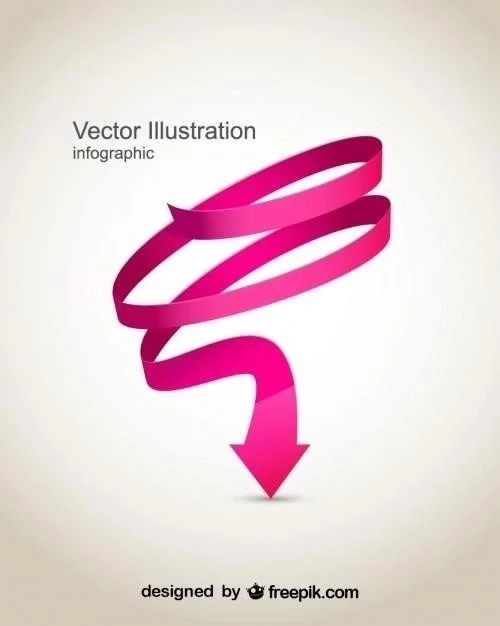




El artículo es claro y conciso. Se podría mencionar la posibilidad de utilizar la función de “Lista de lectura” en Safari para guardar artículos para leer más tarde.
El artículo destaca las ventajas clave de la función de marcadores en el iPad, como el acceso rápido, la organización eficiente y la sincronización con iCloud. Sin embargo, se podría ampliar la información sobre la posibilidad de compartir marcadores con otros usuarios, incluyendo ejemplos concretos de cómo hacerlo.
La información sobre la organización de los marcadores en carpetas es útil. Se podría considerar la inclusión de ejemplos prácticos de cómo organizar los marcadores de manera eficiente.
El artículo proporciona una buena introducción a los marcadores en el iPad. Se podría destacar la importancia de utilizar marcadores para mejorar la productividad y la organización en el trabajo y en el estudio.
La información sobre cómo agregar marcadores es clara y concisa. Se podría incluir un breve apartado sobre cómo eliminar o editar marcadores existentes.
Este artículo ofrece una introducción clara y concisa a la función de marcadores en el iPad. La información se presenta de manera organizada y fácil de comprender, lo que lo hace ideal para usuarios de todos los niveles de experiencia. La inclusión de capturas de pantalla habría sido un complemento valioso para ilustrar los pasos de forma más visual.
La guía paso a paso para agregar marcadores en el iPad es muy útil y fácil de seguir. Se agradece la claridad en la descripción de cada paso. Una sugerencia sería mencionar la posibilidad de utilizar la función de “Favoritos” en Safari, que ofrece una alternativa a los marcadores.
El artículo es informativo y bien escrito. Se podría incluir un breve apartado sobre las ventajas de utilizar marcadores en comparación con otras opciones de almacenamiento de información.
La información sobre la sincronización con iCloud es esencial para comprender la funcionalidad de los marcadores en el iPad. Sería interesante mencionar la posibilidad de acceder a los marcadores desde otros dispositivos Apple, como el iPhone o el Mac.
El artículo es informativo y bien estructurado. Se podría mencionar la posibilidad de importar y exportar marcadores, así como la opción de utilizar aplicaciones de terceros para la gestión de marcadores.
El artículo aborda de manera efectiva los aspectos básicos de los marcadores en el iPad. Se podría considerar la inclusión de información adicional sobre las opciones de personalización de los marcadores, como la posibilidad de agregar etiquetas o notas.
La información sobre la función de marcadores en el iPad es útil y accesible. Se podría mencionar la posibilidad de utilizar atajos de teclado para un acceso más rápido a los marcadores.